Comment lancer des applications instantanément avec Wox sous Windows

Découvrez comment utiliser Wox pour lancer vos applications, exécuter des commandes et plus encore, instantanément.
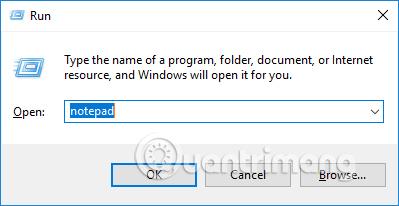
Lorsque vous débranchez accidentellement les écouteurs de votre ordinateur pendant que vous écoutez de la musique ou regardez un film, le son passe sur les haut-parleurs externes de l'ordinateur. Si vous travaillez dans un bureau ou dans un lieu public bondé, cela affectera tout le monde autour de vous. Cependant, tout sera résolu simplement en quelques étapes de configuration. L'article ci-dessous vous expliquera comment désactiver automatiquement le son lors du retrait des écouteurs de votre ordinateur.
Étape 1:
Appuyez sur la combinaison Windows + R pour ouvrir la boîte de dialogue Exécuter. Entrez ensuite le mot-clé bloc-notes et cliquez sur OK pour ouvrir.
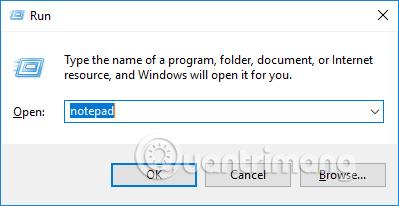
Étape 2:
Collez ensuite le code ci-dessous dans le Bloc-notes, puis cliquez sur Fichier et sélectionnez Enregistrer sous…
[cmdletbinding()] Param() #Adding definitions for accessing the Audio API Add-Type -TypeDefinition @' using System.Runtime.InteropServices; [Guid("5CDF2C82-841E-4546-9722-0CF74078229A"), InterfaceType(ComInterfaceType.InterfaceIsIUnknown)] interface IAudioEndpointVolume { // f(), g(), ... are unused COM method slots. Define these if you care int f(); int g(); int h(); int i(); int SetMasterVolumeLevelScalar(float fLevel, System.Guid pguidEventContext); int j(); int GetMasterVolumeLevelScalar(out float pfLevel); int k(); int l(); int m(); int n(); int SetMute([MarshalAs(UnmanagedType.Bool)] bool bMute, System.Guid pguidEventContext); int GetMute(out bool pbMute); } [Guid("D666063F-1587-4E43-81F1-B948E807363F"), InterfaceType(ComInterfaceType.InterfaceIsIUnknown)] interface IMMDevice { int Activate(ref System.Guid id, int clsCtx, int activationParams, out IAudioEndpointVolume aev); } [Guid("A95664D2-9614-4F35-A746-DE8DB63617E6"), InterfaceType(ComInterfaceType.InterfaceIsIUnknown)] interface IMMDeviceEnumerator { int f(); // Unused int GetDefaultAudioEndpoint(int dataFlow, int role, out IMMDevice endpoint); } [ComImport, Guid("BCDE0395-E52F-467C-8E3D-C4579291692E")] class MMDeviceEnumeratorComObject { } public class Audio { static IAudioEndpointVolume Vol() { var enumerator = new MMDeviceEnumeratorComObject() as IMMDeviceEnumerator; IMMDevice dev = null; Marshal.ThrowExceptionForHR(enumerator.GetDefaultAudioEndpoint(/*eRender*/ 0, /*eMultimedia*/ 1, out dev)); IAudioEndpointVolume epv = null; var epvid = typeof(IAudioEndpointVolume).GUID; Marshal.ThrowExceptionForHR(dev.Activate(ref epvid, /*CLSCTX_ALL*/ 23, 0, out epv)); return epv; } public static float Volume { get {float v = -1; Marshal.ThrowExceptionForHR(Vol().GetMasterVolumeLevelScalar(out v)); return v;} set {Marshal.ThrowExceptionForHR(Vol().SetMasterVolumeLevelScalar(value, System.Guid.Empty));} } public static bool Mute { get { bool mute; Marshal.ThrowExceptionForHR(Vol().GetMute(out mute)); return mute; } set { Marshal.ThrowExceptionForHR(Vol().SetMute(value, System.Guid.Empty)); } } } '@ -Verbose While($true) { #Clean all events in the current session since its in a infinite loop, to make a fresh start when loop begins Get-Event | Remove-Event -ErrorAction SilentlyContinue #Registering the Event and Waiting for event to be triggered Register-WmiEvent -Class Win32_DeviceChangeEvent Wait-Event -OutVariable Event |Out-Null $EventType = $Event.sourceargs.newevent | ` Sort-Object TIME_CREATED -Descending | ` Select-Object EventType -ExpandProperty EventType -First 1 #Conditional logic to handle, When to Mute/unMute the machine using Audio API If($EventType -eq 3) { [Audio]::Mute = $true Write-Verbose "Muted [$((Get-Date).tostring())]" } elseif($EventType -eq 2 -and [Audio]::Mute -eq $true) { [Audio]::Mute = $false Write-Verbose "UnMuted [$((Get-Date).tostring())]" } }
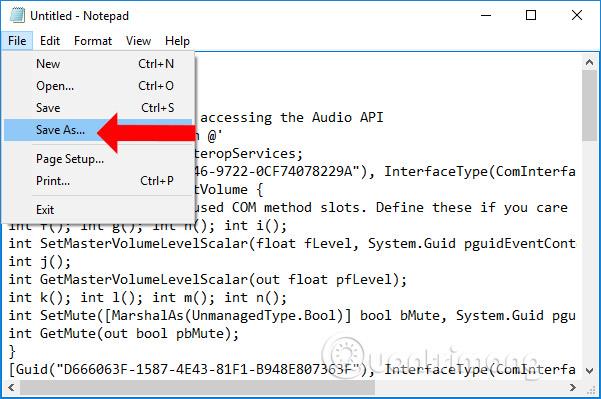
Étape 3:
Dans l'interface d'enregistrement de fichiers, sélectionnez Tous les fichiers dans la section Type de fichier . Saisissez ensuite le nom du fichier au format .ps1 . Le nom du fichier peut éventuellement être non signé et écrit immédiatement mais doit avoir le format PS1. Cliquez enfin sur Enregistrer pour enregistrer.
Nous devons enregistrer les fichiers sur le bureau pour une utilisation rapide en cas de besoin.
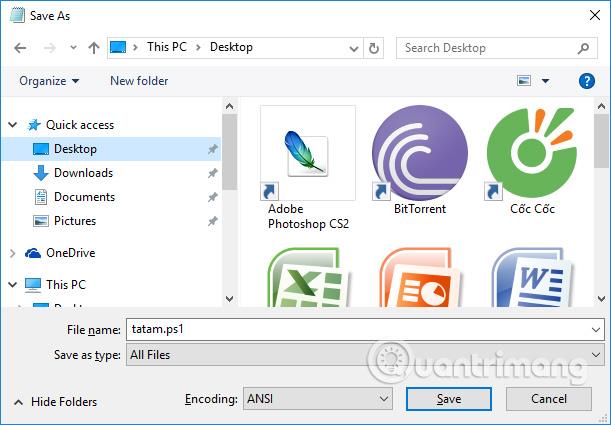
Étape 4:
Cliquez avec le bouton droit sur le fichier nouvellement créé et sélectionnez Exécuter avec PowerShell pour lancer le fichier. Ce fichier fonctionnera, coupant le son lorsque nous débrancherons les écouteurs de l'ordinateur jusqu'à ce que nous éteignions l'ordinateur .
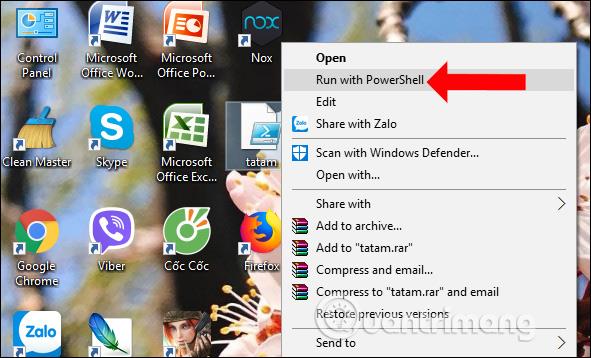
Si vous souhaitez que ce fichier s'exécute automatiquement lorsque vous allumez votre ordinateur, vous pouvez utiliser le Planificateur de tâches. Comment exécuter automatiquement le fichier à l'aide du Planificateur de tâches, les utilisateurs peuvent se référer à l'article ci-dessous.
En savoir plus :
Je vous souhaite du succès !
Découvrez comment utiliser Wox pour lancer vos applications, exécuter des commandes et plus encore, instantanément.
Découvrez comment créer un cercle jaune autour du pointeur de la souris pour le mettre en surbrillance sur Windows 10. Suivez ces étapes faciles pour améliorer votre expérience utilisateur.
Découvrez pourquoi l
Sous Windows 11, configurez facilement des raccourcis pour accéder rapidement à des dossiers spéciaux dans votre menu Démarrer.
Découvrez comment résoudre l
Découvrez comment utiliser un disque dur externe avec un Chromebook pour transférer et stocker vos fichiers en toute sécurité. Suivez nos étapes pour un usage optimal.
Dans ce guide, vous apprendrez les étapes pour toujours utiliser une adresse MAC aléatoire pour votre adaptateur WiFi sous Windows 10. Optimisez votre sécurité en ligne!
Découvrez comment désinstaller Internet Explorer 11 sur Windows 10 pour optimiser l'espace de votre disque dur.
Découvrez comment utiliser Smart Defrag, un logiciel de défragmentation de disque dur gratuit et efficace, pour améliorer les performances de votre ordinateur.
Le moyen le plus simple de déverrouiller du contenu et de protéger tous les appareils avec un VPN crypté est de partager la connexion VPN via un point d








